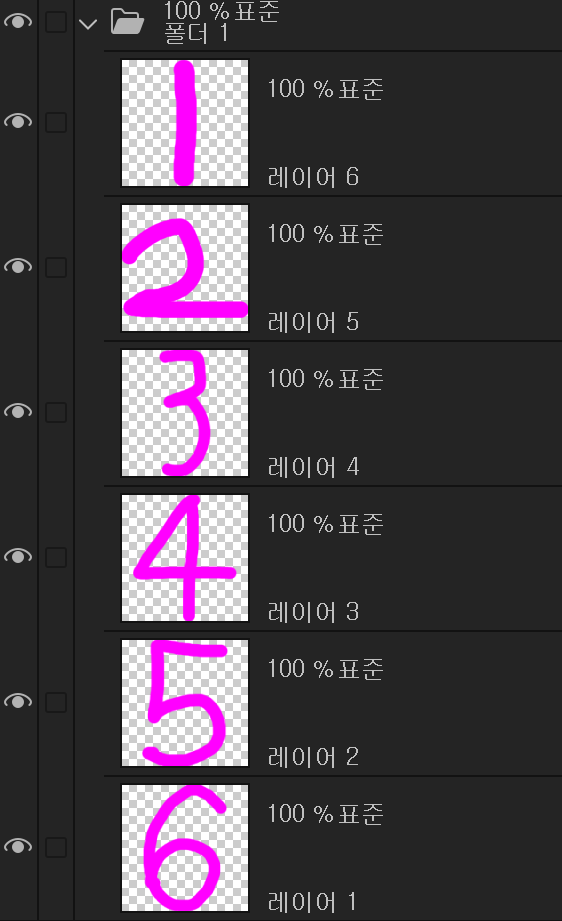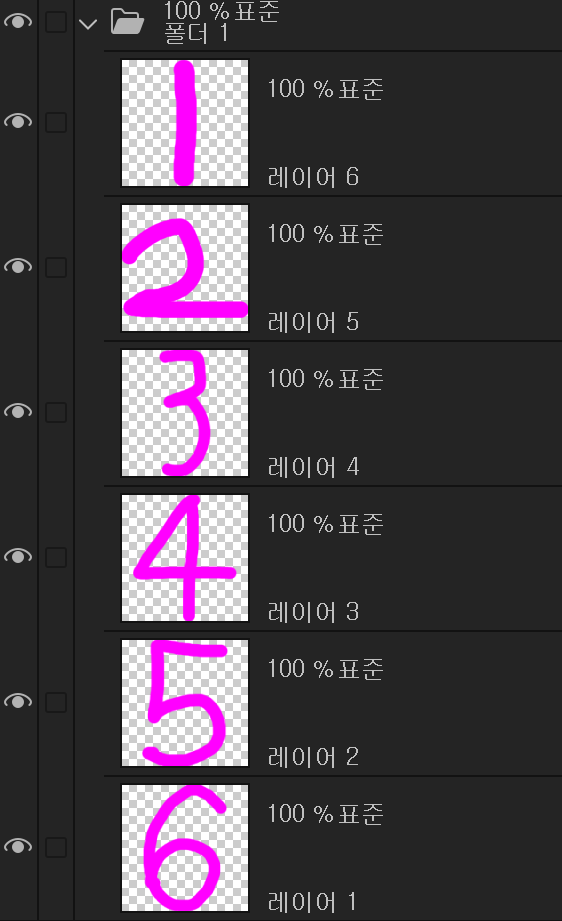Et si stocker trop de variantes était ennuyeux ?
C’est ce que nous faisons.
J’ai dessiné une image, mais il y a tellement de variations que je dois enregistrer chacune d’entre elles cette fois~ !!
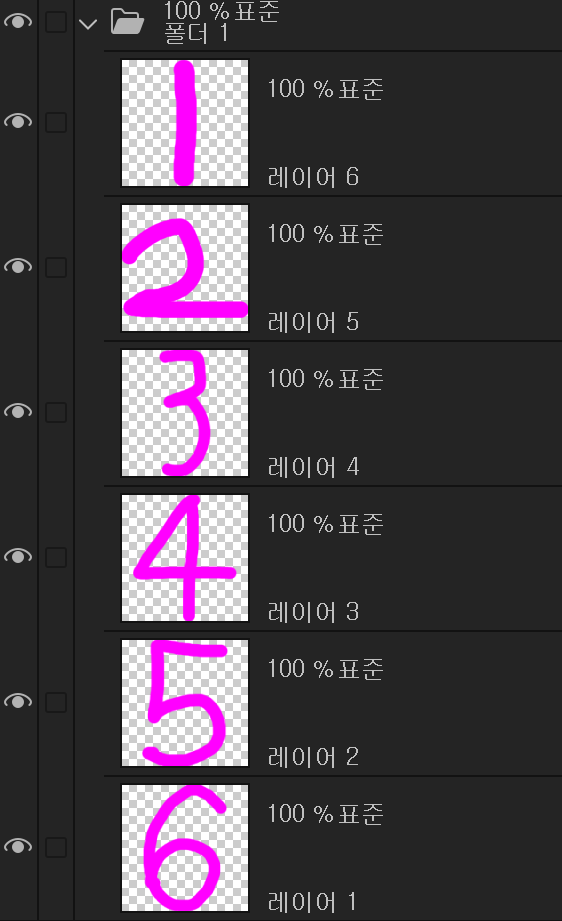
C’est exactement ce dont vous avez besoin !!
Composition de calques [EX] 3.0 Fonctionnalités supplémentaires
Description officielle : https://tips.clip-studio.com/ko-kr/articles/8925
Comment le retirer ▼
Je comprends comment l’utiliser~~
C’est plus gênant que je ne le pensais ~ ?!
Quand allumez-vous et désactivez-vous les couches une par une !!
C’est pourquoi je l’ai fait.
Mode d’emploi :
1. Organisez les scènes que vous souhaitez enregistrer dans des dossiers.
(Avec la fonction de combiner les copies de couches d’affichage, etc.)
Voilà.
Le nom de la couche n’affecte pas la sauvegarde, alors ne vous en souciez pas....
Ce qui affecte le nom de sauvegarde, c’est le titre de la composition.
2. Commencez par un dossier localisé,
Cliquez sur l’action automatique téléchargée en fonction du nombre de couches.
Je suis une carte 6, donc j’ai appuyé deux fois sur x3.
3. Le Zan~
Des comps ont été créés !
Si vous avez besoin de vous soucier du nom de la sauvegarde, vous pouvez changer le titre de la compilation ici.
4. Cliquez sur Enregistrer l’action automatique
Réglez-le à votre goût et appuyez sur OK.
Résultats ▼
너무 많은 바리에이션 저장이 괴롭다면?
바로 이렇게 만들어 드립니다.
그림을 그렸는데 이번에 각각 저장해야 하는 바리에이션이 너무 많아~!!
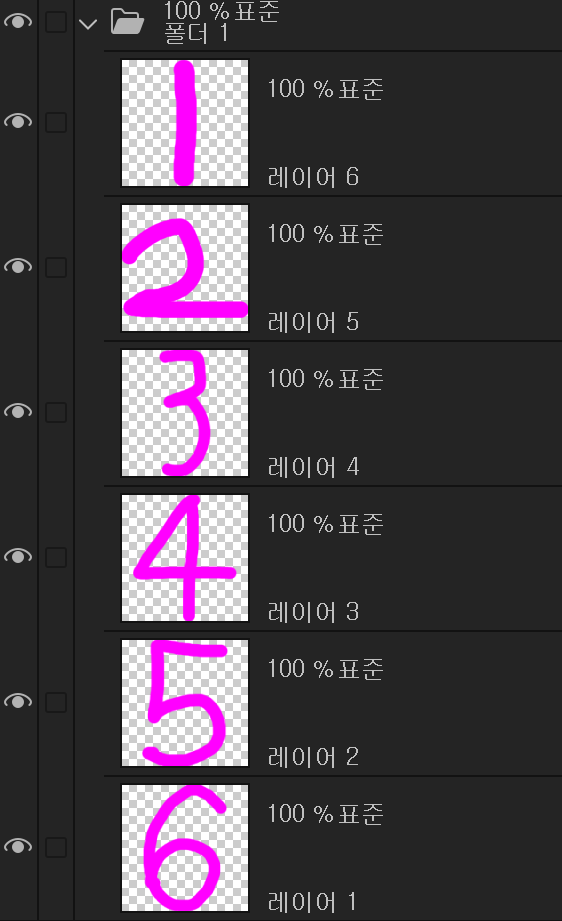
그럴 때 필요한 게 바로 이것!!!
레이어 콤프 [EX] 3.0 추가 기능
공식 설명: https://tips.clip-studio.com/ko-kr/articles/8925
꺼내는 법 ▼
사용법은 알겠는데~~
이거 생각보다 귀찮다~?!
언제 하나하나 레이어 눈 켰다껐다 콤프 저장하고 있어!!!
그래서 만들었습니다.
사용 방법:
1. 폴더에 저장할 장면을 정리합니다.
(표시 레이어 복사본 결합 등의 기능으로)
이제 다 된 거나 다름 없습니다.
레이어 명은 저장에 영향을 주지 않으니 아무렇게나....
저장 명에 영향을 주는 건 콤프 제목입니다.
2. 폴더에 위치한 채로 시작,
다운 받은 오토 액션을 레이어 수 대로 클릭합니다.
저는 6장이니까 x3 을 두 번 눌렀습니다.
3. 쨘~
콤프가 생성되었어요!
저장명을 신경 써야 한다면 여기서 콤프 제목을 바꿔줍니다.
4. 저장 오토 액션 클릭
마음에 들게 설정하고 OK를 누르세요.
결과 ▼